google chrome怎么才能后台同步数据
google chrome怎么才能后台同步数据?google chrome是一款用户人数多的浏览器软件,里面的许多设置方便了我们的使用。例如后台同步数据功能,帮助我们保存数据信息,哪怕是异地登陆,跨设备使用也能将信息同步,非常方便。不了解如何设置的小伙伴可以看卡这篇google chrome后台同步数据教程详解。

google chrome后台同步数据教程详解
1、首先,我们需要进入到该浏览器页面中,将右上角的三个点点击打开,然要选择其中的【设置】选项进入。(如图所示)
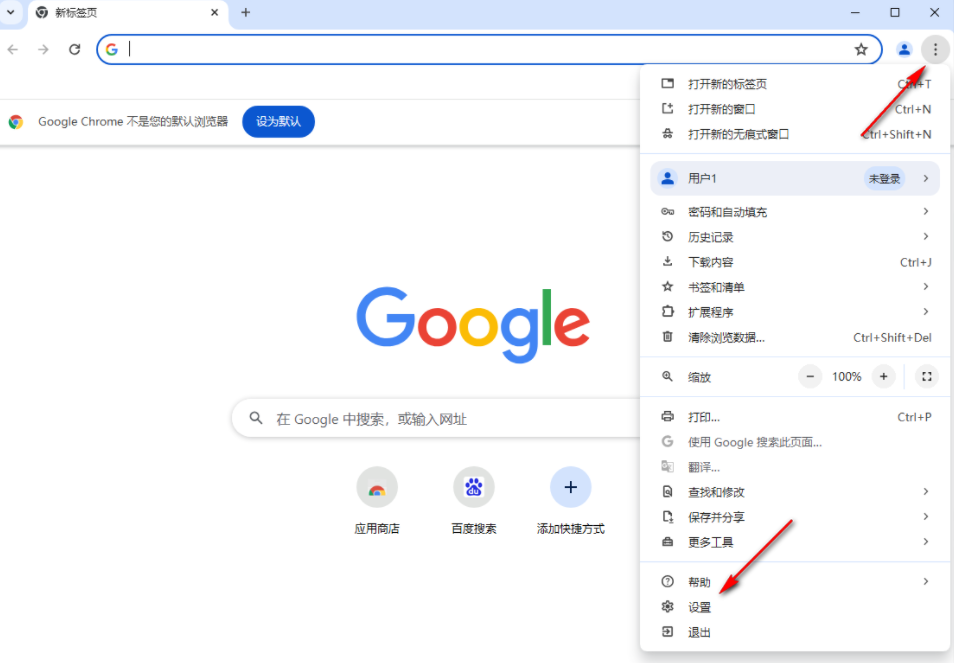
2、当我们进入之后,在页面上将左侧的【隐私和安全】选项进行点击。(如图所示)
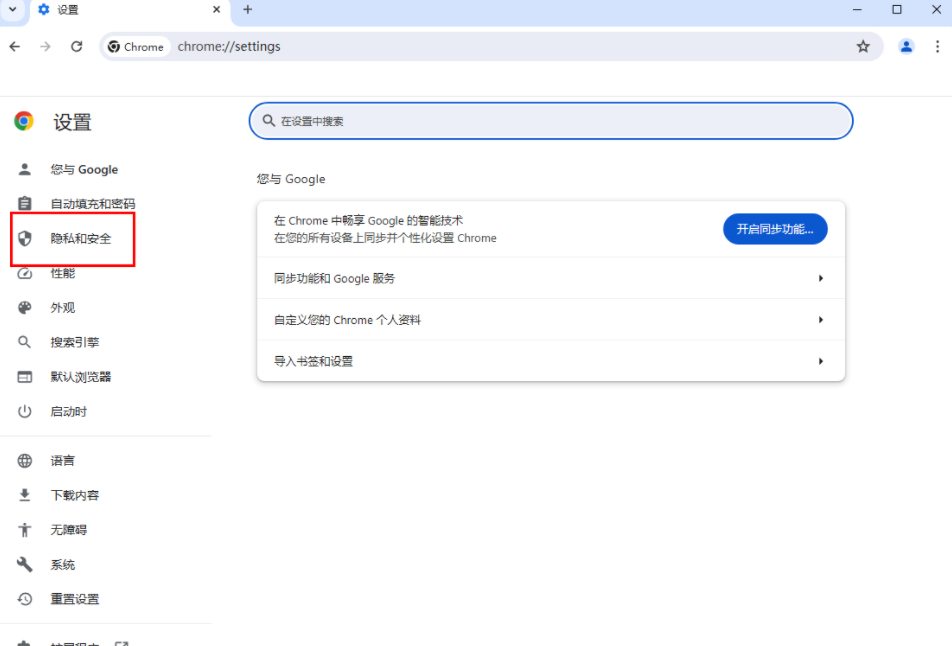
3、紧接着,我们就可以进入到设置窗口中,然后将其中的【网站设置】选项进行鼠标点击打开。(如图所示)
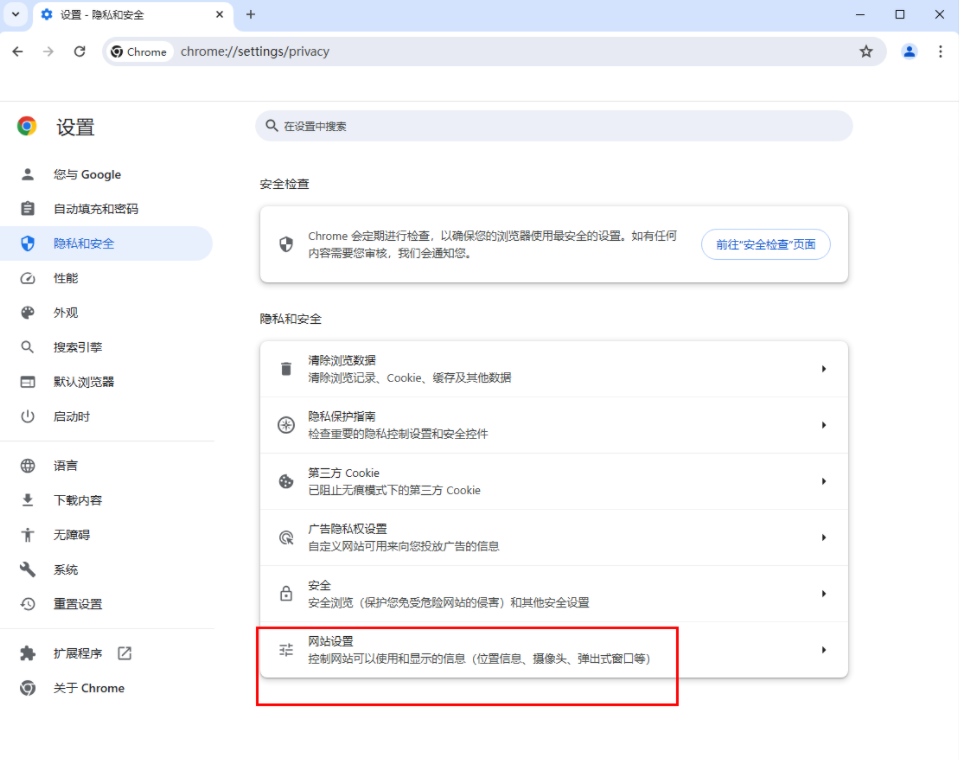
4、随后,我们就可以在页面上查看到一些功能选项,滚动页面,将更多设置选项点击打开,然后将其中的【后台同步】选项进行点击。(如图所示)
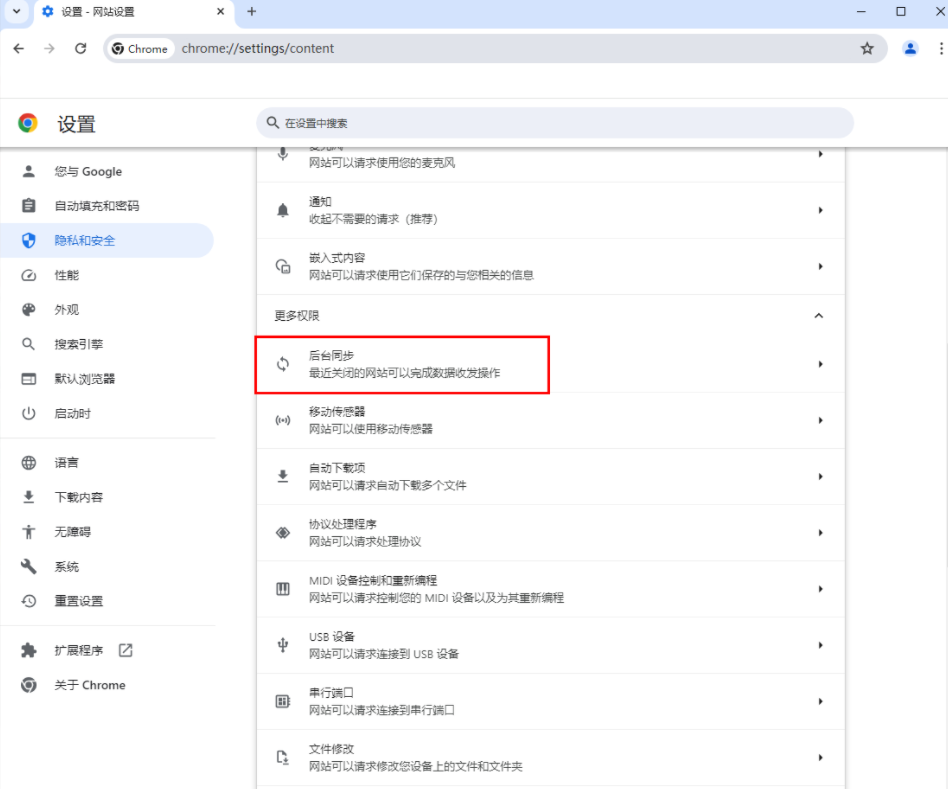
5、在打开的页面上,我们将其中的【最近关闭的网站可以完成数据收发操作】选项将其点击启用就好了。(如图所示)
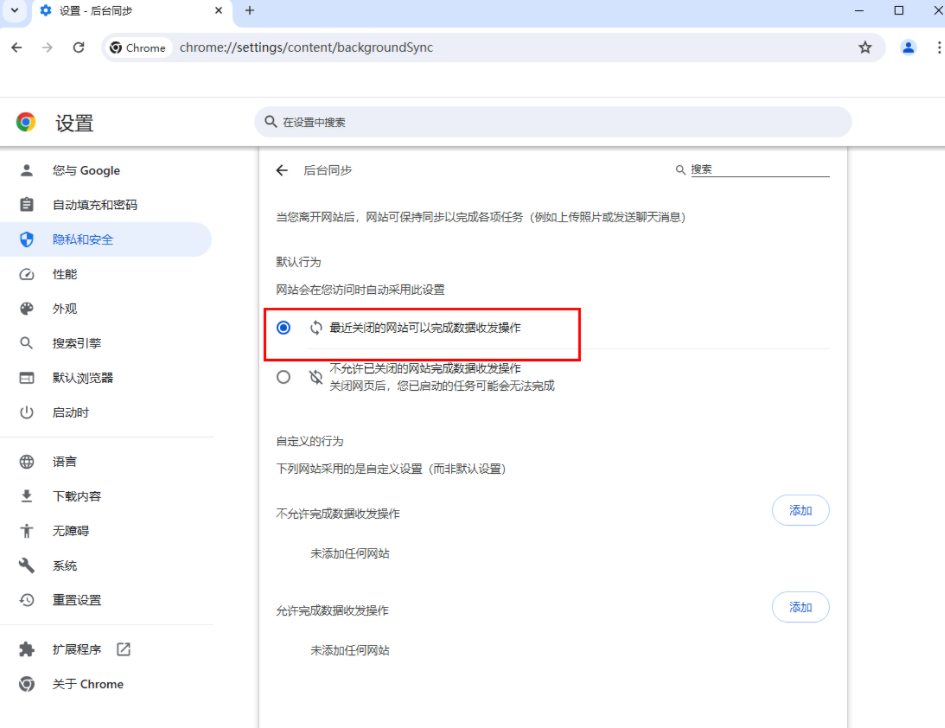
以上就是今天分享的【google chrome怎么才能后台同步数据?google chrome后台同步数据教程详解】全部内容,更多精彩资讯请期待下期分享。
相关下载
 谷歌浏览器简洁版
谷歌浏览器简洁版
硬件:Windows系统 版本:85.0.4183.83 大小:63MB 语言:简体中文
评分: 发布:2024-11-21 更新:2024-11-21 厂商:谷歌信息技术(中国)有限公司
相关教程
